Windows8怎样打开360软件小助手?
来源:Ghost系统之家浏览:时间:2022-04-26 12:58:55
Windows 8是美国微软开发的新一代操作系统,Windows 8共有4个发行版本,分别面向不同用户和设备。于2012年10月26日发布。微软在Windows 8操作系统上对界面做了相当大的调整。取消了经典主题以及Windows 7和Vista的Aero效果,加入了ModernUI,和Windows传统界面并存。同时Windows徽标大幅简化,以反映新的Modern UI风格。前身旗形标志转化成梯形。
360软件小助手是一个很好用的工具,它能帮我们整理杂乱无章的桌面图标,因此有很多人会使用它。但是不少用户不知道Windows8怎么打开360软件小助手?为此小编赶紧整理了以下教程,大家赶紧来看看吧!
方法/步骤:
1、点击桌面右下角的360安全卫士图标。
win8_2/win8xitong_1120114821_1.jpg" style="width: 193px; height: 51px;">
2、打开360安全卫士之后,我们点击右下角“更多”。

3、之后出现如下图界面,我们在搜索框输入“软件小助手”,之后按下Enter键。
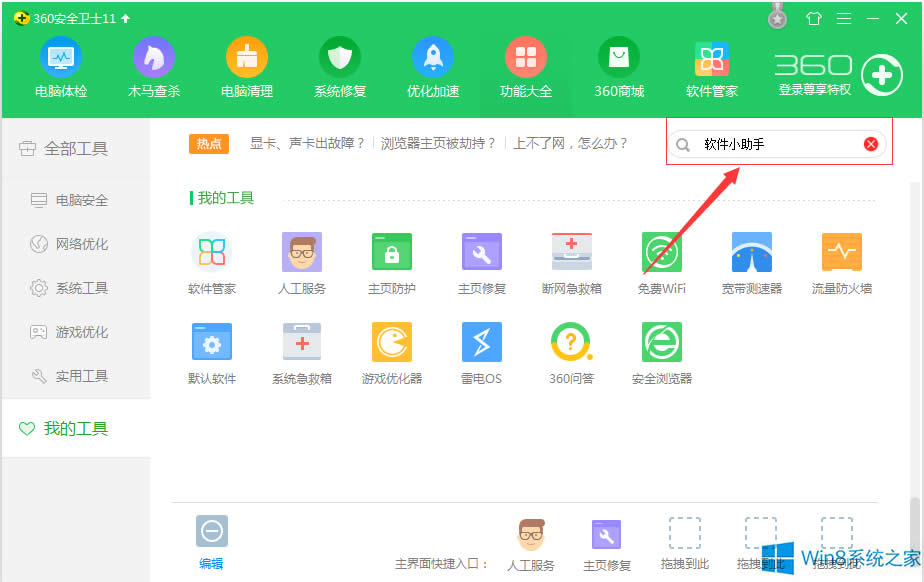
4、此时软件小助手就自动安装了,这时候我们就可以看到该界面出现了软件小助手的图标。

5、最后我们点击安装好的软件小助手图标,它就会在桌面左下角出现了。
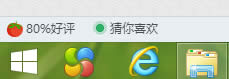
6、如果你想软件小助手开机启动,你就右击左下角的软件小助手图标,之后勾选开机启动即可。
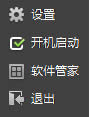
以上就是Windows8怎么打开360软件小助手的方法了,很简单吧,当然360还有很多很好用的工具,大家想要使用的话,可以参照此教程进行添加。
Windows 8是对云计算、智能移动设备、自然人机交互等新技术新概念的全面融合,也是“三屏一云”战略的一个重要环节。Windows 8提供了一个跨越电脑、笔记本电脑、平板电脑和智能手机的统一平台。
推荐系统
番茄花园 Windows 10 极速企业版 版本1903 2022年7月(32位) ISO镜像快速下载
语言:中文版系统大小:3.98GB系统类型:Win10新萝卜家园电脑城专用系统 Windows10 x86 企业版 版本1507 2022年7月(32位) ISO镜像高速下载
语言:中文版系统大小:3.98GB系统类型:Win10笔记本&台式机专用系统 Windows10 企业版 版本1903 2022年7月(32位) ISO镜像快速下载
语言:中文版系统大小:3.98GB系统类型:Win10笔记本&台式机专用系统 Windows10 企业版 版本1903 2022年7月(64位) 提供下载
语言:中文版系统大小:3.98GB系统类型:Win10雨林木风 Windows10 x64 企业装机版 版本1903 2022年7月(64位) ISO镜像高速下载
语言:中文版系统大小:3.98GB系统类型:Win10深度技术 Windows 10 x64 企业版 电脑城装机版 版本1903 2022年7月(64位) 高速下载
语言:中文版系统大小:3.98GB系统类型:Win10电脑公司 装机专用系统Windows10 x64 企业版2022年7月(64位) ISO镜像高速下载
语言:中文版系统大小:3.98GB系统类型:Win10新雨林木风 Windows10 x86 企业装机版2022年7月(32位) ISO镜像高速下载
语言:中文版系统大小:3.15GB系统类型:Win10
热门系统
- 1华硕笔记本&台式机专用系统 GhostWin7 32位正式旗舰版2018年8月(32位)ISO镜像下载
- 2雨林木风 Ghost Win7 SP1 装机版 2020年4月(32位) 提供下载
- 3深度技术 Windows 10 x86 企业版 电脑城装机版2018年10月(32位) ISO镜像免费下载
- 4电脑公司 装机专用系统Windows10 x86喜迎国庆 企业版2020年10月(32位) ISO镜像快速下载
- 5深度技术 Windows 10 x86 企业版 六一节 电脑城装机版 版本1903 2022年6月(32位) ISO镜像免费下载
- 6深度技术 Windows 10 x64 企业版 电脑城装机版2021年1月(64位) 高速下载
- 7新萝卜家园电脑城专用系统 Windows10 x64 企业版2019年10月(64位) ISO镜像免费下载
- 8新萝卜家园 GhostWin7 SP1 最新电脑城极速装机版2018年8月(32位)ISO镜像下载
- 9电脑公司Ghost Win8.1 x32 精选纯净版2022年5月(免激活) ISO镜像高速下载
- 10新萝卜家园Ghost Win8.1 X32 最新纯净版2018年05(自动激活) ISO镜像免费下载
热门文章
常用系统
- 1电脑公司Ghost Win8.1 x32 精选纯净版2022年6月(免激活) ISO镜像高速下载
- 2番茄花园 Windows 10 官方企业版 2019年8月(64位) ISO高速下载
- 3笔记本&台式机专用系统 Windows10 企业版 2020年8月(32位) ISO镜像快速下载
- 4深度技术Ghost Win8.1 x32位 特别纯净版2021年10月(免激活) ISO镜像高速下载
- 5新萝卜家园电脑城专用系统 Windows10 x86 企业版 版本1507 2022年4月(32位) ISO镜像高速下载
- 6笔记本&台式机专用系统GhostWin7 64位旗舰版2020年12月(64位) 高速下载
- 7笔记本&台式机专用系统 Windows10 新春特别 企业版 2021年2月(32位) ISO镜像快速下载
- 8电脑公司 装机专用系统Windows10 x86中秋特别 企业版 版本1903 2021年9月(32位) ISO镜像快速下载
- 9深度技术Ghost Win7 Sp1 电脑城万能装机版2020年1月(32位) ISO高速下载
- 10深度技术 Windows 10 x64 企业版 电脑城装机版2020年6月(64位) 高速下载




















